新买的win11电脑无法运行虚拟机 win11虚拟机启动失败怎么办
最近购买了一台全新的Windows 11电脑,然而在尝试运行虚拟机时却遇到了启动失败的问题,虚拟机是现代计算机技术中常用的一种工具,能够在一个操作系统中模拟运行另一个操作系统,方便用户进行软件测试和开发等操作。但是在Win11系统中,由于一些特殊的安全设置和硬件要求,可能会导致虚拟机无法正常启动。那么面对这种情况,我们应该如何解决呢?接下来就让我们一起探讨一下解决Win11虚拟机启动失败的方法。
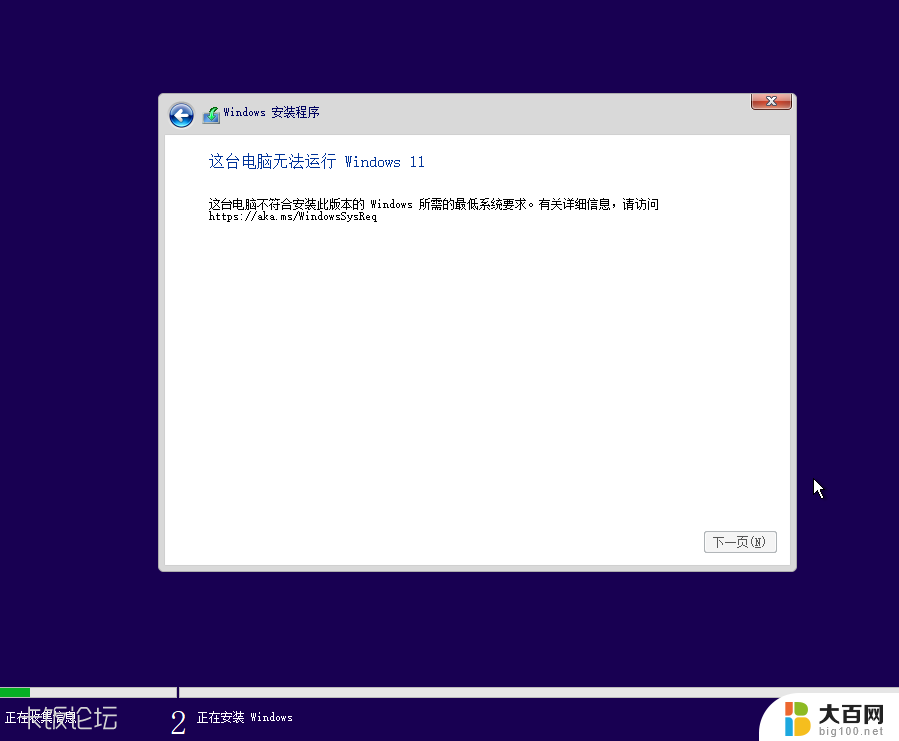
新买的win11电脑无法运行虚拟机
方法一:Hyper-V方案。
1、打开控制面板-程序-启用或关闭Windows功能,可能你的电脑上发现没有Hyper-V。连vm也无法使用(如果你的打开有的话就如下图勾上,重启电脑即可),没有Hyper-V需要安装,可以转到下面1.2步骤安装。
2、系统上安装Hyper-V,新建一个记事本,输入代码如下,然后把文件名及后缀修改为Hyper-V.cmd。
pushd “%~dp0”
dir /b %SystemRoot%\servicing\Packages\*Hyper-V*.mum >hyper-v.txt
for /f %%i in (‘findstr /i 。 hyper-v.txt 2^>nul’) do dism /online /norestart /add-package:“%SystemRoot%\servicing\Packages\%%i”
del hyper-v.txt
Dism /online /enable-feature /featurename:Microsoft-Hyper-V-All /LimitAccess /ALL
3、右键使用管理员方式运行,重启后电脑即可发现已安装好。
方法二:禁用 Device Guard(系统:win11)。
1、直接到注册表找,调出注册表的命令是 regedit。
2、打开运行,输入regedit,调出注册表 找到 Device Guard,将默认值改为 0
方法三:升级虚拟机VMware pro的版本。
因为15版本的bug修复后发布了16 更新即可!
方法四:修改配置。
最后重新启动完成。
以上是关于新购买的Win11电脑无法运行虚拟机的全部内容,如果您还有疑问,请按照本文的方法进行操作,希望对大家有所帮助。
新买的win11电脑无法运行虚拟机 win11虚拟机启动失败怎么办相关教程
- vmware无法在win11上运行 Win11与VMware虚拟机不兼容的原因
- win11查看虚拟内存 Win11虚拟内存大小查看方法
- win11的vmware适配版本 Win11与VMware虚拟机不兼容的原因
- win10 游戏里 调出 虚拟键盘 电脑win10系统虚拟键盘显示方法
- 怎么调虚拟键盘 电脑虚拟键盘怎么打开
- win11虚拟内存初始大小和最大值怎么设置最合理 win11虚拟内存最佳设置
- win11虚拟网卡在哪里 Win11系统xbox网络功能详解
- win10虚拟内存自定义大小多少合适 虚拟内存应该设置多少合理
- 虚拟内存最小值设置多少合适 虚拟内存设置建议数值
- win11 媒体流开不开 Win11系统媒体流启动失败怎么办
- 国产CPU厂商的未来较量:谁将主宰中国处理器市场?
- 显卡怎么设置才能提升游戏性能与画质:详细教程
- AMD,生产力的王者,到底选Intel还是AMD?心中已有答案
- 卸载NVIDIA驱动后会出现哪些问题和影响?解析及解决方案
- Windows的正确发音及其读音技巧解析:如何准确地发音Windows?
- 微软总裁:没去过中国的人,会误认为中国技术落后,实际情况是如何?
微软资讯推荐
- 1 显卡怎么设置才能提升游戏性能与画质:详细教程
- 2 ChatGPT桌面版:支持拍照识别和语音交流,微软Windows应用登陆
- 3 微软CEO称别做井底之蛙,中国科技不落后西方使人惊讶
- 4 如何全面评估显卡配置的性能与适用性?快速了解显卡性能评估方法
- 5 AMD宣布全球裁员4%!如何影响公司未来业务发展?
- 6 Windows 11:好用与否的深度探讨,值得升级吗?
- 7 Windows 11新功能曝光:引入PC能耗图表更直观,帮助用户更好地监控电脑能耗
- 8 2024年双十一七彩虹显卡选购攻略:光追DLSS加持,畅玩黑悟空
- 9 NVIDIA招聘EMC工程师,共同推动未来技术发展
- 10 Intel还是AMD游戏玩家怎么选 我来教你双11怎么选CPU:如何在双11选购适合游戏的处理器
win10系统推荐
系统教程推荐
- 1 win11查看内存占用 Win11内存占用情况查看方法
- 2 win11已经安装的应用怎样修改安装路径 Win11如何更改软件安装位置
- 3 win11桌面图标点了没有反应 电脑桌面图标无法点击怎么办
- 4 win11登陆界面命令行窗口怎么打开 cmd怎么打开
- 5 win10系统消息提示音怎么关闭 薄语消息提示音关闭方法
- 6 win11快速输入日期 Excel时间输入方法
- 7 win11administrator怎么删除 Mac怎么移除管理员权限
- 8 win10怎么看是不是安全模式 win10开机如何进入安全模式
- 9 win11密码修改jilu 笔记本如何重置密码
- 10 win10命令行修改ip地址 win10怎么设置局域网IP地址